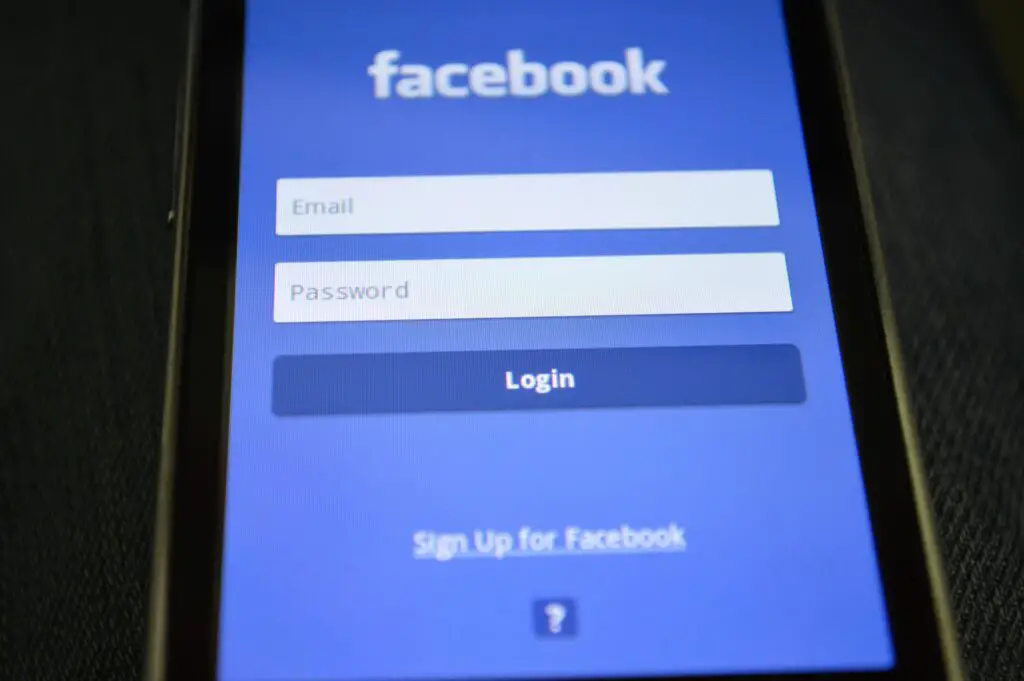
Oavsett om du har haft ett Facebook-konto i ett år eller över ett decennium, är det en bra idé att städa upp din profil minst en eller två gånger om året. När du gör det gör du det lättare för dina vänner och följare att hitta relevant information om dig som är både intressant och välkomnande. Här är några tips för att sprida upp din profil.
Varför är det viktigt att städa upp din Facebook-profil
Du bör städa upp din profil eftersom:
- Din profilbild och försättsfoto kan vara föråldrade.
- Din vänlista kan innehålla personer som du inte längre vill interagera med.
- Din Om-sektion kan innehålla föråldrad information.
- Intro-avsnittet på framsidan av din profil kan innehålla föråldrad information.
- Du kan ha irrelevanta statusuppdateringar / -delningar, inlägg som andra har taggat dig i eller inlägg från vänner som visas på din tidslinje.
- Du kan ha för många irrelevanta bilder som visas i avsnittet Foton.
- Dina sekretessinställningar kan vara starkare.
- Du kanske får för många irrelevanta meddelanden.
För att få din profil att se lika bra ut som någonsin och för att minska onödig eller föråldrad information, överväga några av följande saneringstips:
Uppdatera din profilbild och omslagsfoto
Din profilbild och försättsbild är de två första sakerna folk ser när de tittar på din Facebook-sida. Om en eller båda är föråldrade, försök att lägga till några nya som är högkvalitativa och visuellt tilltalande.
Att lägga till en ny profilbild eller omslagsbild visas också i dina väns nyhetsflöden, vilket påminner dem om att du fortfarande är aktiv på Facebook och kan uppmuntra dem att besöka din profil.
Unfriend eller Sluta irrelevanta vänner
Om ditt nyhetsflöde är rörigt med information från personer du inte är nära kopplad till eller intresserad av, är det dags att överväga att inte vänja eller åtminstone följa några av dem. Att rensa din vänlista hjälper dig att effektivisera ditt nyhetsflöde genom att ta bort inlägg från personer du inte vill eller behöver se.
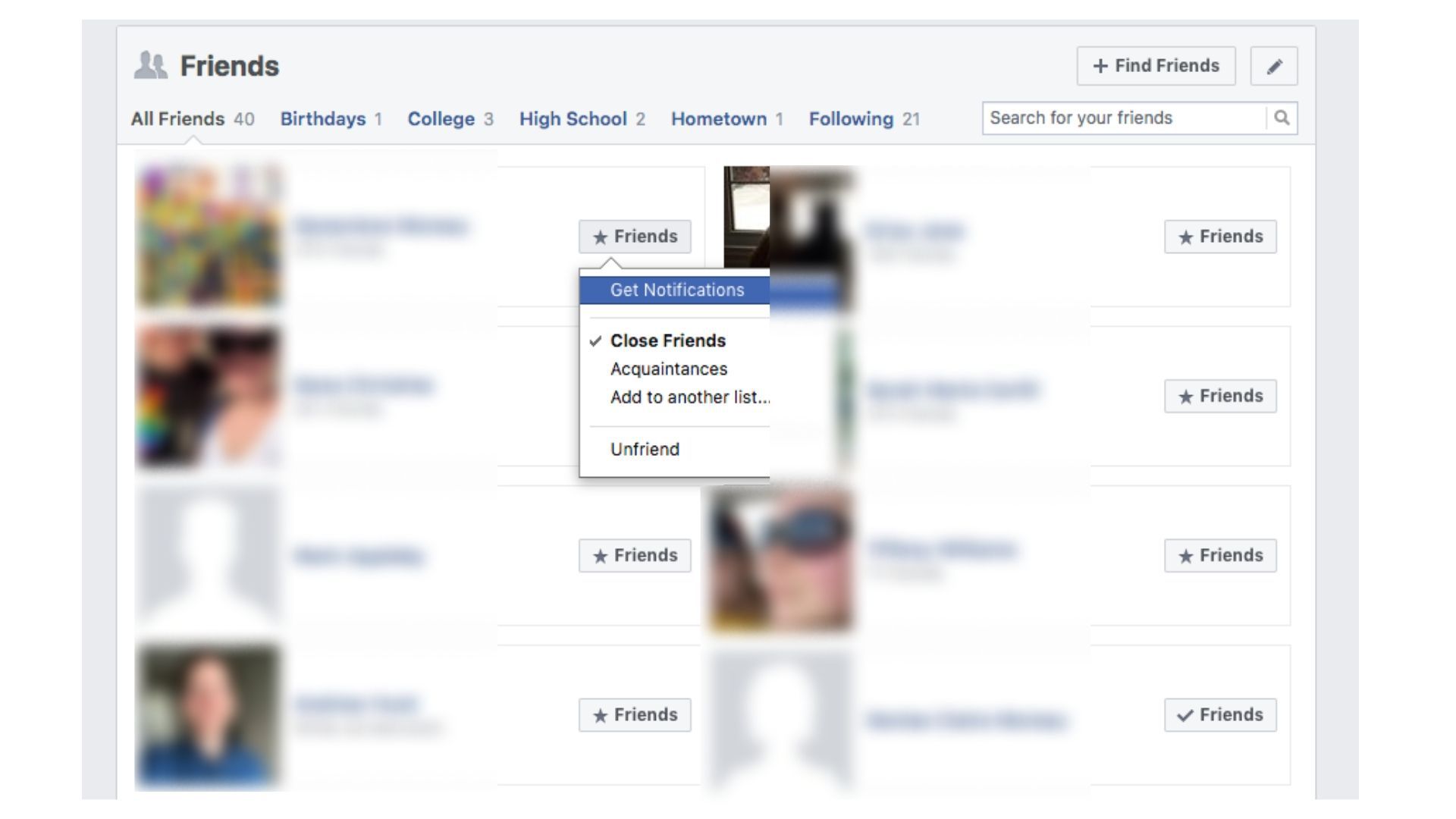
Alternativt, om du vill vara vän med någon men inte vill se några av deras inlägg i ditt nyhetsflöde, hitta ett av deras inlägg, välj de tre ellipserna och välj sedan att följa dem.
Uppdatera din Facebook-information
När tittade du senast på avsnittet Om på din Facebook-profil? Den här sidan är där vänner kan se var du arbetar eller gick i skolan, var du bor, din kontaktinformation, din personliga information (som din födelsedag), din relationsstatus och mer.
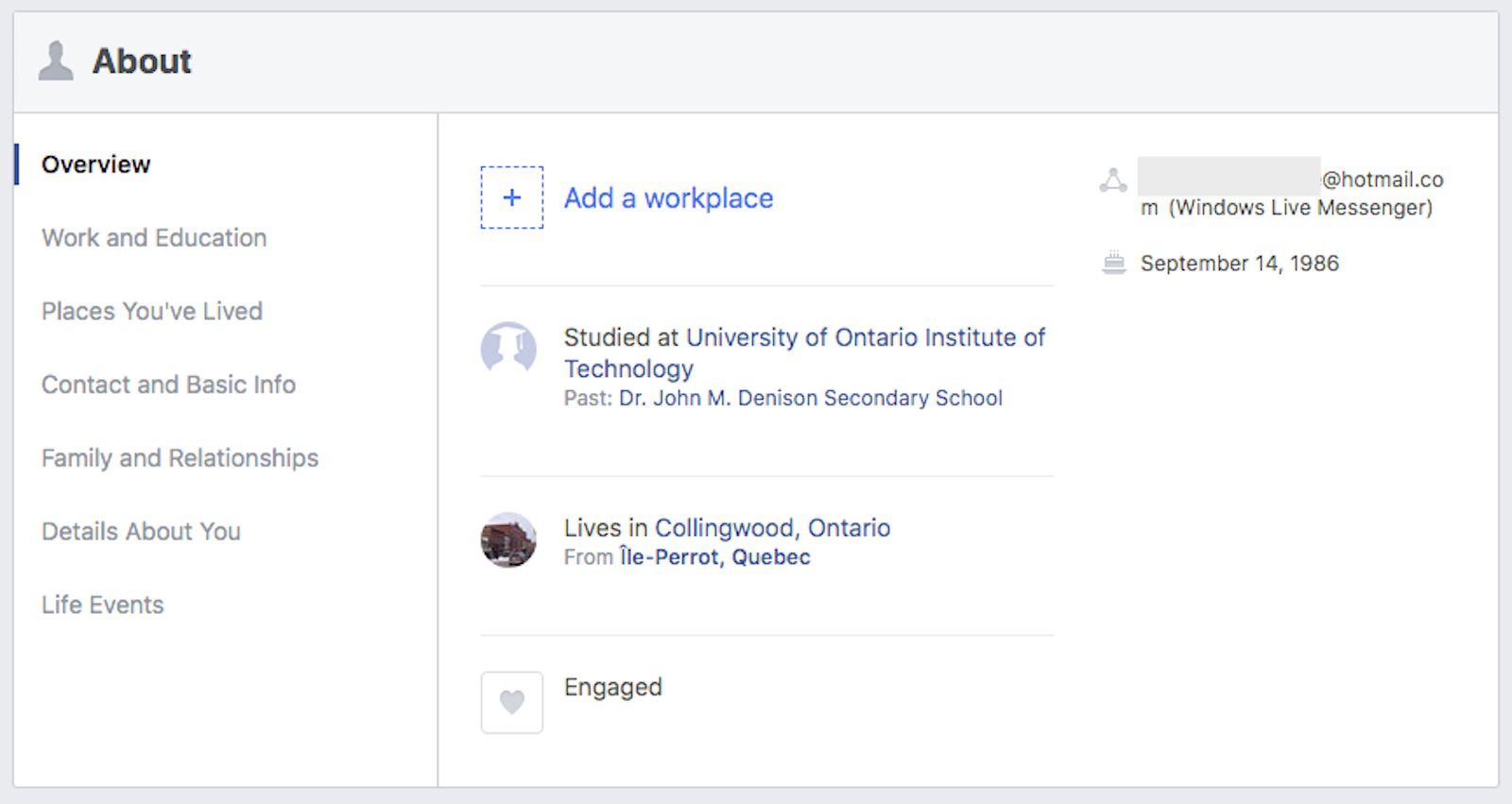
Du kan ha bytt jobb, flyttat eller fått ett nytt förhållande sedan du senast uppdaterade det här avsnittet i din profil. Överväg att ta bort föråldrad information och lägga till ny information som är relevant. Du kan ställa in synligheten för varje information du lägger till i avsnittet Om. Titta bara efter integriteten rullgardinsmeny ikonen för att ställa in dess synlighet till Public, Friends, Only Me eller Custom.
Uppdatera din introduktion
Din Intro-sektion är en liten, offentlig ögonblicksbild av ditt Om-avsnitt som visas under din bild på din profil. Du kan inkludera en kort biografi, upp till nio utvalda bilder, webbplats eller sociala länkar och all annan information som du har ställt in för allmänheten.
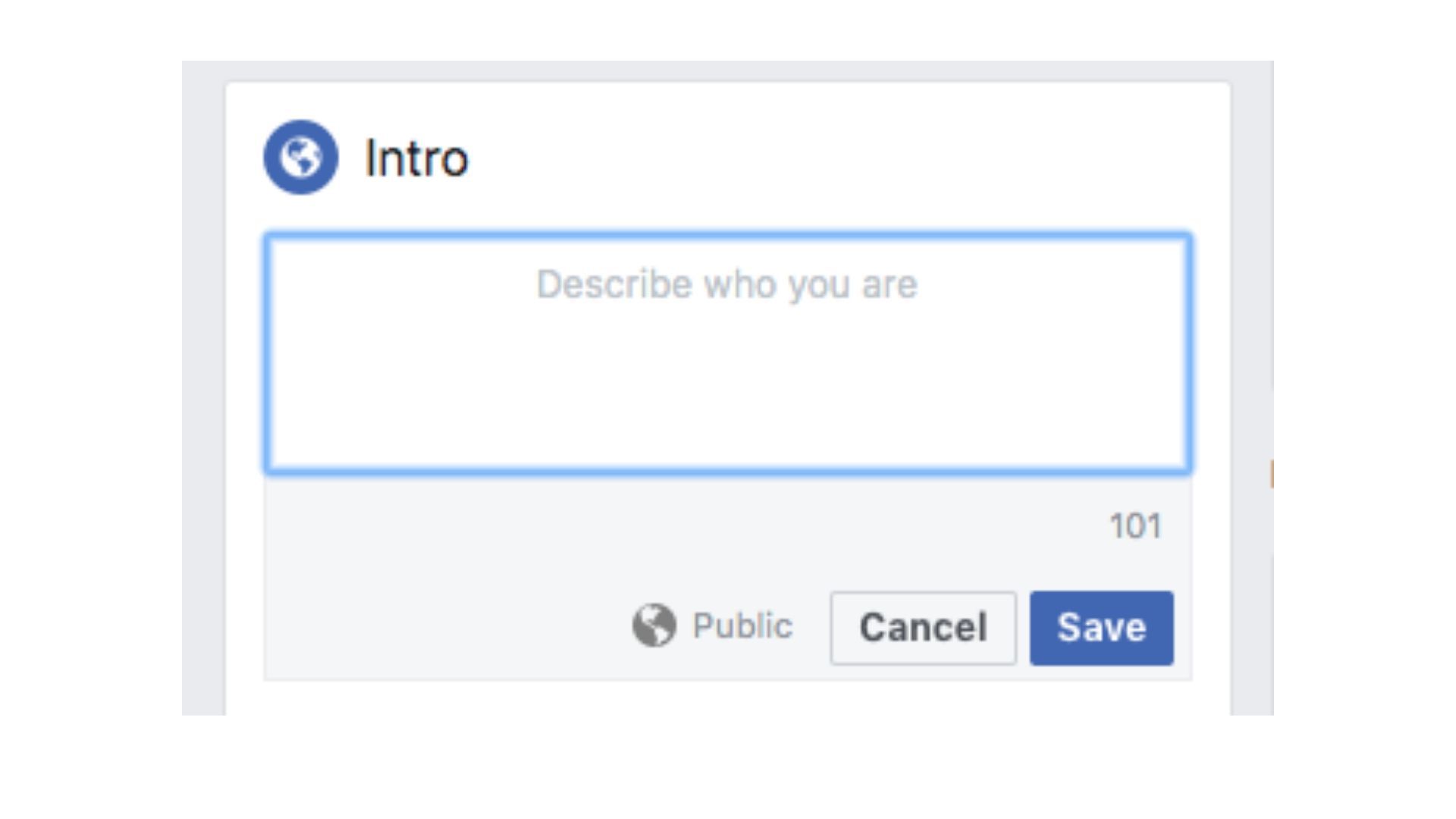
Om du redan har uppdaterat din Info-information i det sista steget, bör Intro-avsnittet återspegla dessa ändringar. De enda andra två informationerna du behöver uppdatera här är bio och dina utvalda bilder.
Rensa bort irrelevanta inlägg från din tidslinje
Din profils tidslinje visar en kombination av dina inlägg (som statusuppdateringar och länkdelningar), inlägg som delas direkt till din tidslinje från vänner och inlägg som vänner taggade in dig om du har aktiverat den här funktionen.
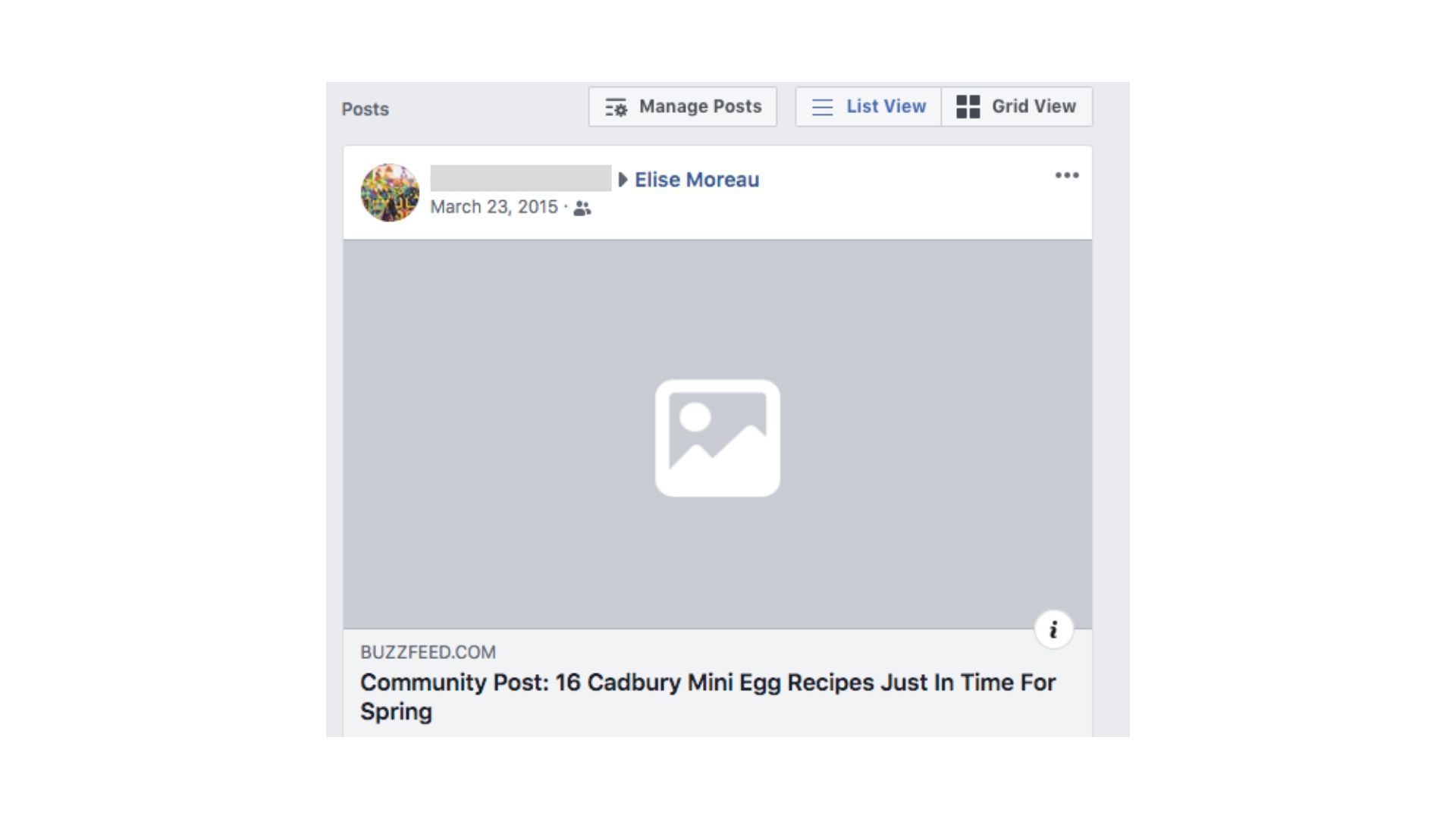
Det är en bra idé att bläddra bland dina senaste tidslinjeinlägg för att antingen dölja eller radera irrelevanta. Gör detta genom att välja tre horisontella prickar längst upp till höger på varje inlägg och välj Göm från tidslinjen eller Radera. Välj ett för ett snabbare sätt att rensa upp tidslinjeposter i bulk Hantera inlägg -knappen högst upp på din tidslinje för att se dem i miniatyrsamlingar. Du kan sedan välja multiplar att dölja eller ta bort på en gång.
Avmarkera, ta bort, dölj eller ändra synligheten för dina foton
Alla offentliga foton som du delar eller foton som du har taggats i visas i avsnittet Foton i din profil. För att städa upp det här avsnittet: Du kan hantera dina foton mycket lättare från fliken Foton, eftersom den delar upp dem i tre sektioner: Foton av dig (taggade foton), dina foton (inklusive profilfoton) och album. Du kan inte ta bort foton som du är taggade i om de publiceras av någon annan. Du kan bara avmarkera dig själv, vilket bara tar bort det från din profil (inte deras eller någon annan som har taggats).
Gå över dina sekretessinställningar
Din önskan att dela viss information på Facebook kan förändras över tiden. Vad du en gång delade offentligt kan vara mer lämpligt att bara dela med vänner och vad du en gång delade med alla dina vänner kan vara bättre att dela med en anpassad lista över specifika personer.
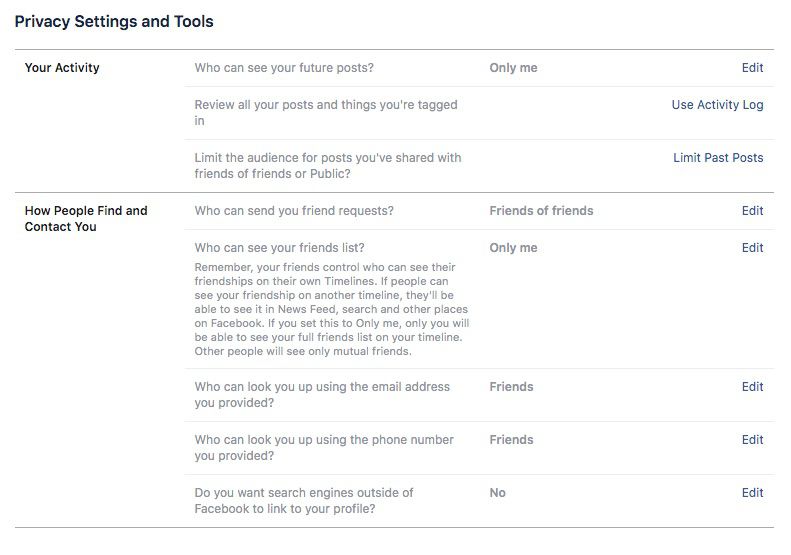
Nå dina Facebook-sekretessinställningar genom att välja konto -knappen (nedåtpilen) högst upp på Facebook och går till Inställningar och integritet > inställningar > Integritet. Detta avsnitt har också ett alternativ som du kan använda för att begränsa sekretessen för gamla inlägg. Om du väljer Begränsa tidigare inlägg knappen, sekretessinställningen för alla gamla inlägg som delas med offentlig eller med Vänners vänner ändras till Vänner. Du kan också ändra alternativen i Hur människor kan hitta och kontakta dig avsnitt för att begränsa oönskade vänförfrågningar eller meddelanden. Slutligen kan du styra om sökmotorer utanför Facebook kan länka till din profil och stänga av Facebooks ansiktsigenkänningsfunktion i dina inställningar. Lär dig hur du testar dina sekretessinställningar för att se till att de fungerar som du vill.
Stäng av meningslösa och distraherande aviseringar
Om du är väldigt aktiv på Facebook kan du få många meddelanden dagligen. Vissa är på som standard, vilket innebär att de verkligen kan lägga till och bli överväldigande över tiden.
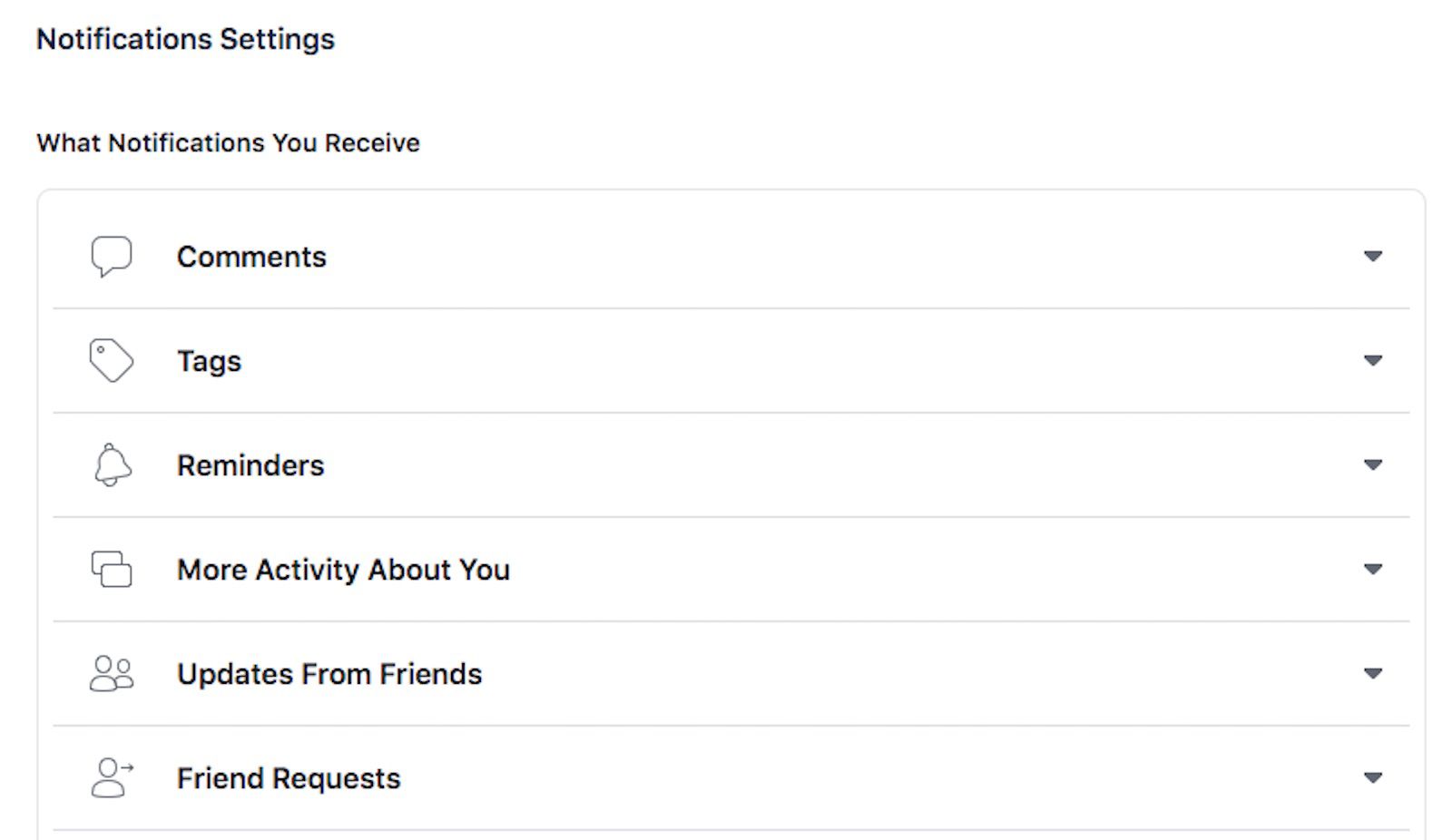
För att hantera dina aviseringar, inklusive standardaviseringar samt pushaviseringar till dina mobila enheter, navigera till din inställningar och välj Meddelanden. Du kan stänga av aviseringar för följande:
- Kommentarer
- Taggar
- Påminnelser
- Mer aktivitet om dig
- Uppdatering från vänner
- Vänförfrågan
- Folk du kanske känner
- Födelsedagar
- Grupper
- Video
- evenemang
- Sidor du följer
- Marknad
- Insamlingar och gemenskapsstöd
För vissa typer av meddelanden, till exempel de från grupper eller sidor, kan du också inaktivera dem direkt från deras sida. Navigera bara till en grupp eller sida och välj Meddelanden för att vrida den Av.